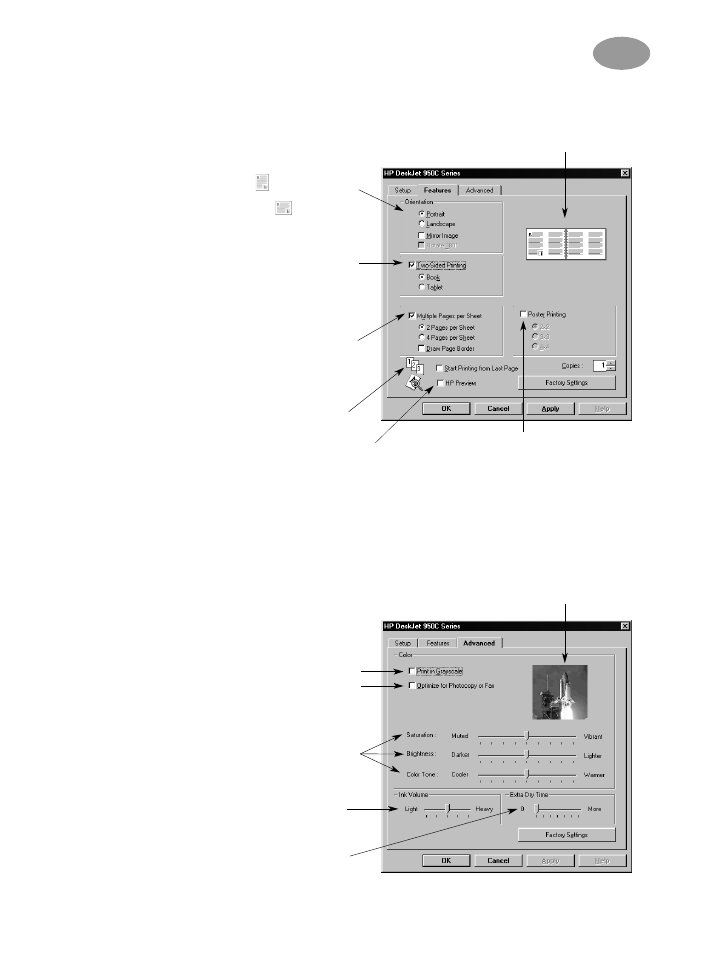
Karta Advanced (
ď
alšie)
Zvo
ľ
te si najlepšiu orientáciu
stránky.
• Kliknite na
Portrait
(na výšku) pre
vertikálnu úpravu stránky.
• Kliknite na
Landscape
(na
šírku)
pre horizontálnu úpravu stránky.
• Kliknite na
Mirror Image
(zrkadlový
obraz), aby ste obrátili vytla
č
ený obraz.
Tu ozna
č
te, ak chcete vytla
č
it’ viac
stránok na jeden list. Zvo
ľ
te:
• Dve alebo štyri stránky na jeden list.
• Okraje pre každú stránku na liste.
Tu ozna
č
te, ak chcete vytla
č
it’
poslednú stránku vášho dokumentu
ako prvú.
Tu ozna
č
te a zvo
ľ
te
ve
ľ
kost’ plagátu
zadaním po
č
tu stránok
na šírku a na výšku.
Tu uvidíte svoje sú
č
asné nastavenia.
Tu ozna
č
te, ak chcete zvolit’
obojstrannú metódu tla
č
enia:
•
Book
(kniha) – viazanie na boku.
•
Tablet
(kalendár) – viazanie na vrchu.
Tu ozna
č
te, ak chcete vidiet’, ako bude vyzerat’ váš
dokument pred vytla
č
ením. HP Preview (predbežné
zobrazenie) vám umožní váš dokument vytla
č
it’,
zrušit’ alebo vytvorit’ z neho grafický súbor. Môžete
zmenit’ niektoré nastavenia tla
č
e, vidiet’ ú
č
inok a
tla
č
it’ s novými nastaveniami.
Vyberte si vhodné vo
ľ
by farby.
• Tu kliknite, ak chcete tla
č
it’ v odtie
ň
och
šedej.
• Optimalizácia faxu a fotokópie je
možná len pri tla
č
ení v sivej škále.
Posúvaním si prispôsobte
nasýtenie, jas a odtie
ň
farby tak,
aby sp
ĺň
ali vaše potreby.
Posúvaním nastavte množstvo
atramentu na stránke.
Tu uvidíte svoje sú
č
asné nastavenia.
Posúvaním nastavte viac
č
asu na
sušenie.
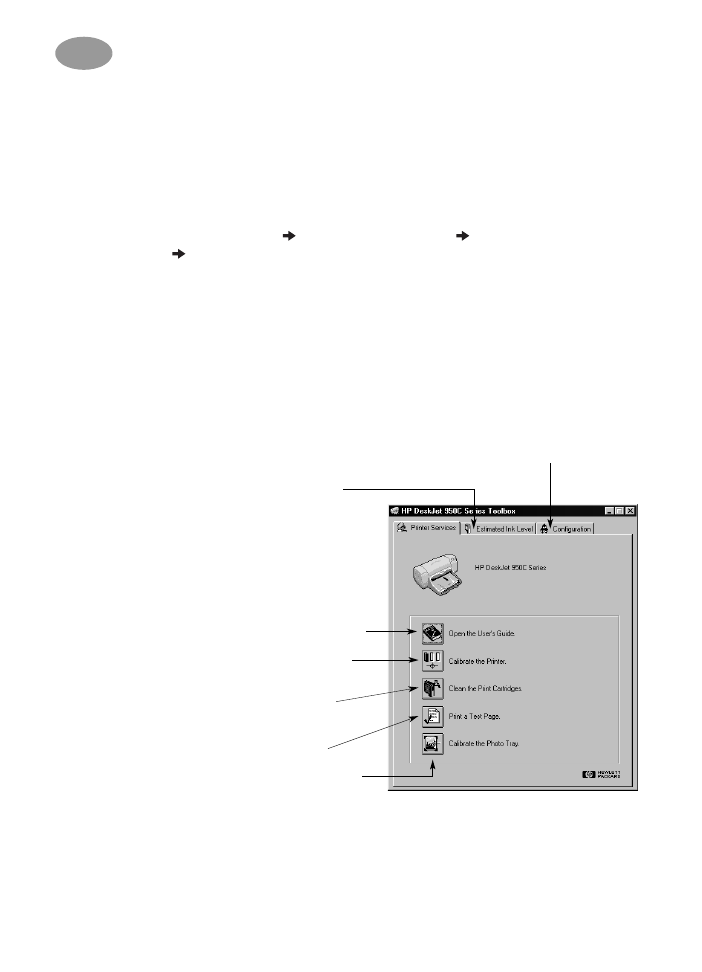
8
Základy ovládania tla
č
iarne
1